- مؤلف Abigail Brown [email protected].
- Public 2023-12-17 06:38.
- آخر تعديل 2025-01-24 12:01.
تؤثر أوضاع مزج Adobe Photoshop على كيفية تفاعل ألوان طبقتين أو أكثر. يمكنك استخدامها لإنشاء تأثيرات مثيرة وديناميكية ببضع نقرات فقط. الأنواع المختلفة من أوضاع المزج وما تفعله ليست بالضرورة واضحة من أسمائها ، ولكن لكل منها وظيفة محددة. بمجرد معرفة الاختلافات ، يمكنك الحصول على مجموعة متنوعة من الإطلالات الرائعة في ثوانٍ.
إليك كيفية استخدام أوضاع المزج في Photoshop لجعل صورك تبدو مذهلة ، إلى جانب ملخص لكيفية عمل كل منهم.
تنطبق الإرشادات الواردة في هذه المقالة على Photoshop CS5 والإصدارات الأحدث.
كيفية استخدام أوضاع المزج في Photoshop
يحتوي Photoshop على 29 خيارًا مختلفًا في ست مجموعات ، والتي يمكنك العثور عليها في نافذة الطبقات. بناءً على الأداة التي تستخدمها ، قد ترى أيضًا قائمة منسدلة في شريط أدوات الخيارات بالقرب من أعلى الشاشة. إليك كيفية تطبيقها وتجربتها لتحقيق مجموعة متنوعة من التأثيرات.
- استيراد الصورة التي تريد تعديلها في Photoshop.
-
حدد الزر New Layer في نافذة Layersلإنشاء طبقة جديدة.

Image -
لاستخدام لون يندمج مع الصورة ، حدد Edit> Fill.

Image بدلاً من ذلك ، اضغط على Shift + F5على لوحة المفاتيح.
-
حدد اللون.

Image -
حدد لونًا من Color Picker وحدد OK.

Image -
انقر فوق OK في نافذة Fillلإنهاء اختيار اللون الخاص بك.

Image -
الآن ، يجب أن ترى فقط الطبقة العليا باللون الذي حددته.

Image -
لتطبيق أوضاع المزج ، حدد الطبقة العليا ، ثم انقر فوق القائمة المنسدلة في نافذة Layers بجوار التعتيم.

Image بشكل افتراضي ، ستقول قائمة وضع المزج عادي.
-
حدد خيارات مختلفة من القائمة لترى كيف تؤثر على الصورة الأساسية

Image في Adobe CC 2019 والإصدارات الأحدث ، ما عليك سوى تحريك الماوس فوق الأوضاع للحصول على معاينة للتغييرات التي سيتم إجراؤها. في الإصدارات السابقة ، يجب عليك تحديد وضع لمعرفة ما يفعله.
- جرب ألوانًا وأنماطًا مختلفة لإنشاء التأثيرات التي تريدها. يمكنك أيضًا التأثير على شدة بعض الأوضاع عن طريق ضبط التعتيم على الطبقات التي تمزجها.
كيفية استخدام أوضاع المزج في Photoshop مع الأدوات
يمكنك فعل المزيد باستخدام أوضاع المزج في Photoshop أكثر من مجرد وضع لون على صورة. يمكنك استخدام أدوات التحديد لتعريب التأثير. يمكنك أيضًا استخدام كتل ألوان مختلفة على طبقة واحدة لإنشاء خليط.
تحتوي بعض الأدوات ، مثل الفرشاة ودلو الطلاء والشكل ، على قائمة أوضاع مزج مخصصة تمنحك مزيدًا من التحكم. إنه في شريط الخيارات بجوار التعتيم. حدد الوضع الذي تريد استخدامه ، ثم استخدم الأداة بشكل طبيعي لمشاهدة التأثيرات.
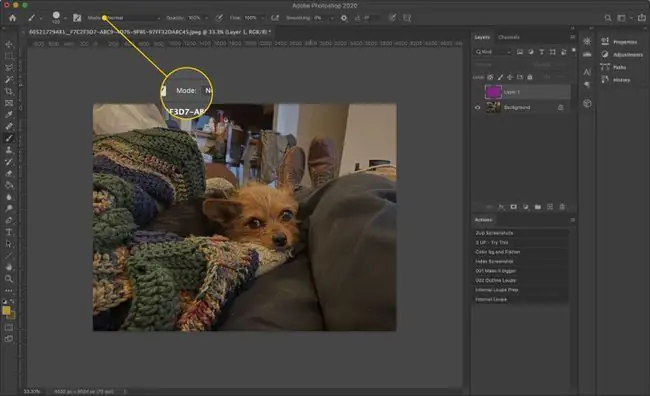
أنواع أوضاع المزج في Photoshop
قبل البدء في استخدام أوضاع المزج ، قد ترغب في الحصول على فكرة أساسية عما يفعلونه. إليك بعض المصطلحات التي ستكون مفيدة في فهم ما يفعله كل خلاط:
- اللون الأساسي: اللون الموجود بالفعل على الطبقة
- لون المزج: اللون الذي تقوم بتطبيقه ، على سبيل المثال ، باستخدام أداة الفرشاة.
- نتيجة اللون: النتيجة النهائية بعد انتهاء وضع المزج من العمل على الأساس ومزج الألوان.
كمثال بسيط ، إذا كان لديك كوب ماء يحتوي على صبغة طعام زرقاء (اللون الأساسي) وأضف بضع قطرات من صبغة الطعام الصفراء (لون المزج) ، اللون الناتج (من مزجهم معًا) أخضر.
مع ذلك ، فإن أوضاع المزج في Photoshop تفعل أكثر من مجرد مزج الألوان معًا. إليك جميع الأوضاع وما يفعلونه.
لا يمكن لجميع الأدوات استخدام نفس خيارات المزج. هذه قائمة كاملة بجميع الخيارات المتاحة. اعتمادًا على معدل البت في صورتك ، قد تفقد أيضًا إمكانية الوصول إلى بعض أوضاع المزج. قد تتصرف أوضاع المزج أيضًا بشكل مختلف اعتمادًا على ما إذا كنت تقوم بتطبيقها على الطبقات أو الأدوات.
عادي
المجموعة العادية لأوضاع المزج هي مجموعة افتراضية. سيكون اللون الناتج دائمًا هو لون المزج أو اللون الأساسي أو كليهما غير مختلط.
- عادي: اللون الناتج هو نفسه لون المزج. الوضع العادي هو الخيار الافتراضي الذي لا يغير شيئًا ؛ إذا كنت تستخدم اللون الأخضر مع أداة الفرشاة ، فستتحول البيكسلات إلى اللون الأخضر.
- Dissolve: يختار Photoshop عشوائيًا لون كل بكسل بناءً على عتامة الطبقة. على سبيل المثال ، إذا قمت بالفرشاة باللون الأصفر على الأزرق عند عتامة 50٪ ، فإن نصف وحدات البكسل ستكون صفراء ، ونصفها باللون الأزرق.
- Behind: ستؤثر أداتك فقط على البكسلات الشفافة (أي "الفارغة").
- Clear: ستجعل أداتك البيكسلات التي تعدلها شفافة.
تعتيم
دائمًا ما ينتج عن مجموعة Darken ألوان أغمق مما بدأت به. عادةً ، لا تؤثر أي من أوضاع المزج على اللون الأسود في الألوان الأساسية أو الطبقات أو المزج.
- Darken: يستبدل Photoshop أي بكسل في اللون الأساسي بأي لون أغمق في المزج. والنتيجة هي مزيج من الاثنين.
- Multiply: يضاعف قيم RGB للون الأساسي ولون المزج ثم يقسم على 255 لإنتاج اللون الناتج. على سبيل المثال ، ينتج عن اللون الأحمر النقي (RGB 255 ، 0 ، 0) و 50٪ رمادي (RGB 128 ، 128 ، 128) لون أحمر داكن بقيم 128 ، 0 ، 0.
- Color Burn: يزيد Photoshop من التباين بين الألوان الأساسية ومزج الألوان لتغميق القاعدة.
- Linear Burn: يقلل Photoshop من السطوع لتغميق اللون الأساسي.
- Darker Color: يعرض Photoshop القيمة الأغمق بين الألوان الأساسية والمزج مع عدم وجود لون نتيجة مميز.
تفتيح
الأوضاع في مجموعة Lighten هي أوضاع معاكسة لتلك الموجودة في مجموعة Darken. عادة لا تؤثر على اللون الأبيض في القاعدة أو مزج الألوان أو الطبقات ، ودائمًا ما تقوم بإنشاء لوحة أفتح.
- Lighten: التفتيح هو عكس Darken: اللون الناتج هو أفتح من القاعدة أو المزج.
- Screen: الشاشة هي عكس الضرب. بدلاً من إيجاد منتج الألوان الأساسية ومزج الألوان ، تضرب Screen انعكاساتها وتقسمها على 255. اللون الناتج هو معكوس هذه الإجابة. باستخدام المثال أعلاه باللون الأحمر والرمادي بنسبة 50٪ ، تضرب الشاشة 0 ، 255 ، 255 في 128 ، 128 ، 128 وتقسم على 255 للحصول على القيمة 0 ، 128 ، 128. اللون الناتج هو معكوس ، ضوء يقرأ بقيم 255 و 128 و 128.
- Color Dodge: يقلل Photoshop من التباين بين الألوان الأساسية ومزج الألوان لتفتيح القاعدة. Color Dodge هو عكس Color Burn.
- Linear Dodge (Add): يضيف Photoshop قيم الأساس ويمزج الألوان معًا.
- لون أفتح: يعرض Photoshop القيمة الأفتح بين الألوان الأساسية والمزج مع عدم وجود لون نتيجة مميز. اللون الأفتح هو عكس اللون الأغمق.
التباين
تقوم مجموعة التباين بتغيير وتعزز قيم التباين بين الألوان الأساسية والمزج من خلال معالجة لون المزج كمصدر للضوء. العمليات بشكل عام عبارة عن مجموعات من أوضاع المزج Darken و Lighten. تزيل أوضاع المزج هذه مناطق 50٪ رمادية.
- Overlay: يطبق Photoshop شاشة على المناطق المضيئة من اللون الأساسي ويضاعف الأجزاء المظلمة.
- Soft Light: يقوم Soft Light بتطبيق Lighten إذا كان لون المزج أفتح من 50٪ رمادي ؛ يطبق Darken إذا كان لون المزج أغمق.
- Hard Light: ستكون النتيجة شاشة للحصول على قيمة لون مزج أكثر إشراقًا و Multiply للحصول على لون أغمق.
- Vivid Light: يضبط Photoshop تباين اللون الأساسي (على سبيل المثال ، Color Burn أو Color Dodge) اعتمادًا على ما إذا كان لون المزج أفتح أو أغمق من 50٪ رمادي
- Linear Light: ينفذ Linear Light حرق خطي أو خطي دودج (إضافة) اعتمادًا على ما إذا كان لون المزج أفتح أو أغمق من 50٪ رمادي.
- Pin Light: إذا كان لون المزج أفتح من 50٪ رمادي ، فإن Photoshop يستبدل وحدات البكسل الأغمق. يتسبب لون المزج الأغمق في أن يستبدل Photoshop وحدات البكسل الأفتح.
- Hard Mix: Hard Mix هو وضع مزج شديد يضيف قيم RGB للألوان الأساسية ومزج الألوان. لكل قيمة ، إذا كان المجموع 255 أو أكبر ، يصبح 255. المجاميع الأقل من 255 تقرب للأسفل إلى 0. ستكون الألوان الناتجة أحد الألوان التالية: أبيض ، أسود ، أحمر ، أخضر ، أزرق ، أصفر ، أرجواني ، أو ازرق سماوي.
المقارنة
تركز أوضاع المزج في المجموعة المقارنة على الاختلافات بين الألوان الأساسية والمزج.
- Difference: اللون الناتج هو الفرق بين قيم الألوان الأساسية والمزج. إنه دائمًا يطرح الأقل سطوعًا من الأكثر سطوعًا.
- الاستبعاد: الاستبعاد مشابه للاختلاف ، لكن الألوان الناتجة لها تباين أقل من الألوان التي ينشئها الوضع.
- Subtract: يطرح Photoshop لون المزج من اللون الأساسي ، مع تقريب القيم السالبة إلى الصفر.
- Divide: يقسم Photoshop اللون الأساسي على لون المزج.
اللون
أوضاع المزج في مجموعة اللون تجمع بين الصفات المختلفة للألوان الأساسية والمزج (أي: تدرج اللون ، والتشبع ، واللمعان) لإنشاء ألوان ناتجة.
- Hue: يحتوي اللون الناتج على صبغة لون المزج مع لمعان اللون الأساسي وتشبعه.
- Saturation: النتيجة لها تشبع لون المزج ولمعة القاعدة ودرجة اللون.
- اللون: يحتوي اللون الناتج على صبغة لون المزج وتشبعه وإشراق القاعدة.
- اللمعان: النتيجة لها لمعان لون المزج ودرجة لون القاعدة وتشبعها.
استخدامات لأوضاع المزج في Photoshop
الآن بعد أن عرفت مكان أوضاع المزج وماذا تفعل ، إليك بعض الاقتراحات حول كيفية استخدامها.
- Dissolve: استخدم الأداة Brush لإنشاء تأثير يشبه الطباشير على خلفية صلبة.
- Hard Mix: يستخدم لإنشاء نمط أحادي اللون ، فن البوب.
- Contrast: استخدم الأوضاع في مجموعة التباين لإصلاح الصور ذات التعريض الزائد أو قليل التعريض بسرعة.
- Clear: استخدم هذا لإنشاء تأثيرات استنسل بسهولة عن طريق إنشاء أشكال شفافة.
- Screen: يعد وضع المزج هذا جيدًا لدمج الصور أو إضافة مواد. على سبيل المثال ، يمكنك حجب صورة الضباب فوق لقطة مدينة لخلق حالة مزاجية مختلفة.






